İlan
İPhone'unuz, 4K çekim Canlı Fotoğraflar ve 4K: Neden 16GB iPhone 6s Almamanız GerekiyorYeni iPhone 6s kameradan yararlanmak istiyorsanız, muhtemelen 16GB depolama seçeneğini belirlemekten kaçınmak istersiniz. Daha fazla oku , yavaş çekim veya eski 1080p. Ama kimseyi göremezse şanlı video ne işe yarar?
İOS'tan hemen hemen her şeyi paylaşmak ağrısız bir olaydır ve video da bir istisna değildir. Hangi yöntemi veya hizmeti seçtiğiniz, herkese açık veya özel olarak kiminle paylaştığınıza bağlı olacaktır. Bugün en iyi seçimlerinize bir göz atacağız.
Fotoğraflar Uygulamasından Paylaşma
Bir video çektiğinizde, Film Rulonuza kaydedilir ve Fotoğraflar Uygulamanın. Ayrıca YouTube videolarını Film Rulonuza kaydedin YouTube Videoları iPhone Kamera Rulonuza Nasıl İndirilirYouTube videolarını iPhone'unuza nasıl indireceğinizi mi merak ediyorsunuz? YouTube videolarını iPhone Camera Roll'a ve daha pek çok şeye nasıl kaydedeceğiniz aşağıda açıklanmıştır. Daha fazla oku . Tüm videolarınızı bulmak için uygulamayı başlatın,
albümler sekmesini seçin ve Videolar albüm. Fotoğraflar uygulaması şunları kolaylaştırır fotoğraf ve video içeriğinizi bulma, düzenleme, görüntüleme ve paylaşma İPhone'un Temel Fotoğraf Uygulamasının Bunu Yapabileceğini Biliyor muydunuz?Fotoğraflar, cihazınızın tüm fotoğraf ve videolarına ev sahipliği yapmanın yanı sıra sürprizlerle dolu. Daha fazla oku .
Bir videoyu paylaşmak için videoyu bulun ve Paylaş düğmesi (yukarıdaki resimde gösterilmiştir). Bu görünümden, birden fazla fotoğraf veya video seçmek için sola ve sağa kaydırabilir, ardından dışa aktarmak için aşağıdaki kısayollardan birini kullanabilirsiniz. Paylaşım sayfasında dikkat edilmesi gereken üç ana alan vardır:
- Üst satır AirDrop aracılığıyla diğer iOS aygıtlarıyla veya Mac bilgisayarlarla yerel olarak paylaşmak içindir.
- İkinci satır, üçüncü taraf hizmetlerine yüklediğiniz uygulamalar aracılığıyla doğrudan paylaşım içindir (ilgili uygulamanın da yüklü olması gerekir).
- En alt satır, videoları AirPlay ile izlemek gibi işlemler içindir.
İlişkili uygulamadan paylaşım genellikle bu hizmetle ilgili daha fazla seçenek sunar (Instagram için düzenleme araçları gibi). Öte yandan, doğrudan bu menüden paylaşmak tartışılması gerekmeyen fotoğraf ve videoları paylaşmanın en hızlı yoludur. İlgili uygulamayı açmanıza bile gerek yok, hepsi arka planda gerçekleşiyor.
Hangisini seçtiğiniz nihayetinde ne istediğinize bağlı olacaktır, bu yüzden en iyi hizmetlere ve sunduklarına bir göz atalım.
Diğer Cihazlarla Yerel Paylaşım
Bir videoyu başka bir iPhone kullanıcısıyla veya modern bir Mac ile paylaşmak istiyorsanız, AirDrop gitmenin yoludur. Videonuzu Fotoğraflar uygulamasında bulun, Paylaş düğmesine basın, ardından adlarının en üst satırda görünmesini bekleyin. Görünmüyorlarsa, ortaya çıkarmak için ekranda yukarı kaydırarak AirDrop alımını etkinleştirmeleri gerekebilir. Kontrol Merkezi, ardından havadan yardım ve seçerek Herkes.
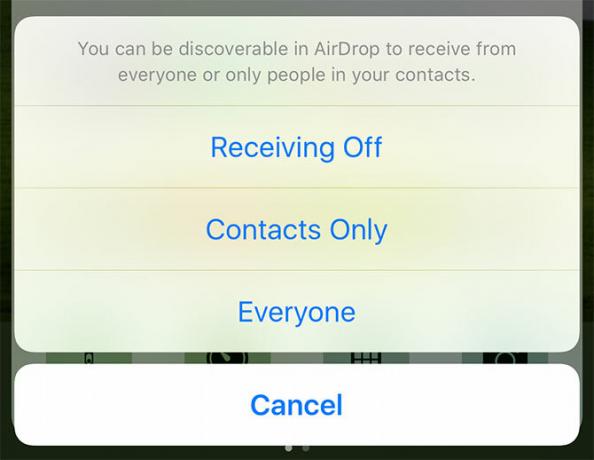
Deneyimlerime dayanarak, cihazınız ne kadar yeni olursa (Mac, iPhone veya iPad olsun), AirDrop daha iyi çalışır. Sen yok AirDrop'u kullanmak için aynı kablosuz ağı paylaşmanız gerekir, ancak hem Wi-Fi hem de Bluetooth'un etkin olması gerekir. Kablosuz dosya aktarımı zaman zaman gerçekten mizaçlı olabilir, bu nedenle AirDrop sorun giderme kılavuzumuza göz atın AirDrop Çalışmıyor mu? Dosya Aktarımı Sorunlarınızla İlgili Sorunları GidermeAirDrop ile sorun mu yaşıyorsunuz? Sizi mevcut tüm seçeneklerinize yönlendirebiliriz. Daha fazla oku sorunla karşılaşırsan.
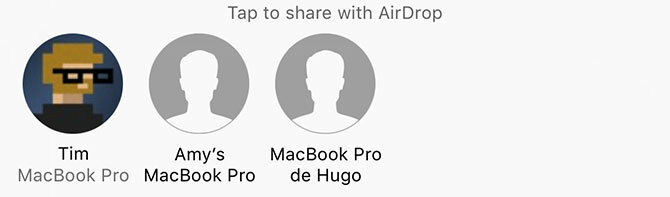
Neden AirDrop'u seçmelisiniz? İnternet bağlantısına güvenilmez, bu nedenle aktarım hızları cihazınızın izin verdiği hızda olur. Dosyalar sıkıştırılmaz, bu nedenle gönderdiğiniz videoların kalitesi azalmaz.
Android ile paylaşma
iOS doğrudan Android cihazlarla paylaşamaz, bu nedenle görevi tamamlamanıza yardımcı olacak bir uygulamaya ihtiyacınız olacaktır. Genel olarak, her iki cihazın da aynı uygulamaya ve aynı kablosuz ağa bağlanması gerekir. Ortak bir kablosuz ağa bağlanamıyorsanız, iPhone'unuzda kişisel bir hotspot oluşturun Ayarlar> Mobil> Kişisel Erişim Noktası ve Android cihazı buna bağlayın.
Artık aşağıdaki gibi bir uygulama kullanabilirsiniz: Paylaş (Bedava, Android sürümü) veya PhotoSync ($2.99, ücretsiz Android sürümü) fotoğraf ve videoları yerel olarak paylaşmak için.
Video ve Fotoğraf Paylaşım Platformları
Videonuzun birçok kişi veya sosyal medya takipçileriniz ve arkadaşlarınız tarafından görülmesini istiyorsanız, sosyal medya ve video paylaşım platformları iyi bir seçimdir. İlgili uygulamayı indirin, giriş yapın ve uygulama veya iOS paylaşım sayfası aracılığıyla paylaşın.
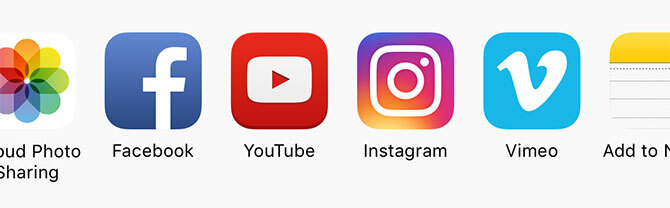
İşte bazı büyük oyuncular ve sundukları:
- Youtube: Herkese açık, gizli veya liste dışı videolar, sınırlar çok az.
- Flickr: Üç dakikalık bir sınırla (veya 1 GB dosya boyutunda) herkese açık veya özel videolar.
- Vimeo: Herkese açık veya özel videolar, kaliteye vurgu, haftada 500 MB ile sınırlı temel hesaplar.
- Instagram: 3 ila 60 saniye sınırında herkese açık videolar.
- Facebook: Genel veya özel videolar, 45 dakikalık bir sınırla (veya 1,75 GB dosya boyutunda).
- twitter: 140 saniye sınırıyla herkese açık videolar (2 dakika 20 saniye veya 512 MB boyutunda).
Videonuzun yalnızca sevilen bir kişiye veya arkadaşınıza başkalarının erişmesini istemediğiniz bir video göstermek yerine bir kitleye sahip olmasını bekliyorsanız bu hizmetlerin hepsi harikadır.
Hangisini seçmelisiniz? Hangi hizmeti düzenli kullanırsanız kullanın, YouTube'un bile oldukça adil kullandığını unutmayın agresif video sıkıştırma Bu da videolarınızın kaliteyi kaybedeceği anlamına gelir (Facebook muhtemelen en kötüsüdür).
İCloud ile paylaşın
iCloud Fotoğraf Paylaşımı, başkalarıyla paylaşmak istiyorsanız iyi bir seçenektir Apple cihazlarını kullanan arkadaşlarınız veya aileniz. Paylaşılan bir albüm oluşturabilir ve belirli kişilerle paylaşmak için tekrar tekrar özet akışı olarak kullanabilirsiniz. Bu albümleri ortaklaşa yapabilir (böylece diğerleri katkıda bulunabilir), yorum ekleyebilir ve birden fazla kişi için bir albüm oluşturabilirsiniz.
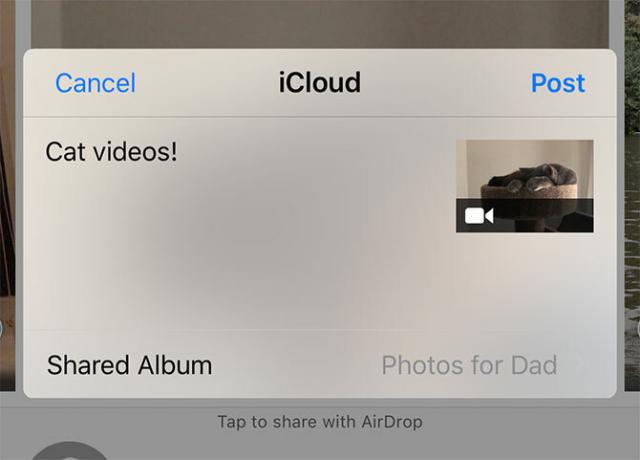
Bu belirli iCloud hizmeti, iCloud depolama alanınızı kullanmaz ve daha çok eşler arası paylaşım hizmeti gibi çalışır. Videolar sıkıştırılacaktır, bu da yer kazanmak için alıcıların cihazlarında sizinki kadar iyi görünmeyecekleri anlamına gelir. İnterneti medya aktarmak için de kullanıyorsunuz, bu nedenle dosyalarınızı yüklemek biraz zaman alabilir.
İCloud Fotoğraf Paylaşımı lansmanı ile paylaşmak için Fotoğraflar ve paylaşmak istediğiniz videoyu bulun (isterseniz birden fazla fotoğraf ve video seçebilirsiniz), Paylaş düğmesini seçin ve seçin iCloud Fotoğraf Paylaşımı. Görüntülenen pop-up'ta Paylaşılan Albüm ve sonra vur Yeni Paylaşılan Albüm veya mevcut bir albümü seçin.
Neden iCloud kullanıyorsunuz? İOS ve Mac cihazlarıyla güzel bir şekilde bütünleşen ücretsiz ve kullanımı kolay bir hizmettir. Aynı paylaşılan albüme tekrar tekrar daha fazla resim ve video ekleyebilirsiniz. Alıcılarınız bir Apple cihazına sahip olmanız gerekiyor bunun çalışması için!
Google Fotoğraflar ile paylaşın
Google Fotoğraflar, iCloud Fotoğraf Paylaşımı'na benziyor, ancak daha iyi bir seçenek Android ve Windows kullanıcılarıyla paylaşma. Aslında, Google tüm fotoğraflarınızı ve videolarınızı ücretsiz yükleyin Bu İpuçları ile Google Fotoğraflar'ın Sizin İçin Çalışmasını SağlamaGoogle Fotoğraflar, tüm fotoğraflarınızı yönetmek için çok beklenen bir çözüm olabilir. Ancak tüm çevrimiçi fotoğraf paylaşım siteleri arasında en iyisi mi? Daha fazla oku dosyalarınızın boyutunu küçültmek için sıkıştırma kullanan “yüksek kalite” de.
Ekranda "orijinal kalite" yi seçerek video kalitesini korumayı seçebilirsiniz. Google Fotoğraflar ayarlarınızancak bu dosyalar kullanılabilir Google Drive alanınızı tüketir (ücretsiz 15 GB alırsınız). Kolaylık ve kalite arasında arama yapmak size kalmıştır. Google Fotoğraflar'ı kullanarak dosya paylaşmak gerçekten çok kolay: önce ücretsiz uygulamayı indirin ve Google hesabınızı kullanarak oturum açın, istediğiniz dosyaları seçin, ardından Paylaş buton.
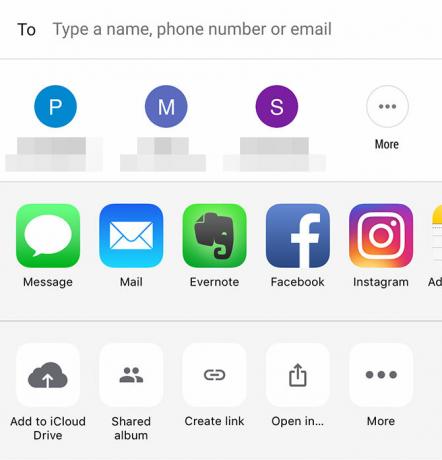
Artık bir telefon numarası veya e-posta adresi girebilir, sık Google kişileri arasından seçim yapabilir veya paylaşılan bir albüm veya genel bağlantı oluşturmak için seçeneklerin alt satırını kullanabilirsiniz.
Neden Google Fotoğraflar kullanıyorsunuz? İCloud kullanmayan Apple dışındaki arkadaşlarınızla paylaşmak için mükemmeldir, ayrıca zaten tüm fotoğraflarınızı ve videolarınızı yedeklemek için zaten kullanıyor olabilirsiniz.
Diğer Bulut Hizmetlerini Kullanın
Bir dosyayı yalnızca bireysel veya küçük bir grup kullanıcıyla paylaşmak istiyorsanız, bulut hizmetleri gitmenin yoludur. Genel olarak konuşursak, bu videolar sıkıştırılmaz, bu da kaliteyi korur ancak seçtiğiniz bulut hizmetinizde çok fazla alan gerektirebilir. Eğer alıcı sadece videoyu izlemekten daha fazlasını yapmak istiyorsa, kalitenin düzenleme veya üretim amaçları için endişe duyduğu durumlarda sıkıştırma eksikliği bunu sağlam bir seçim haline getirir.
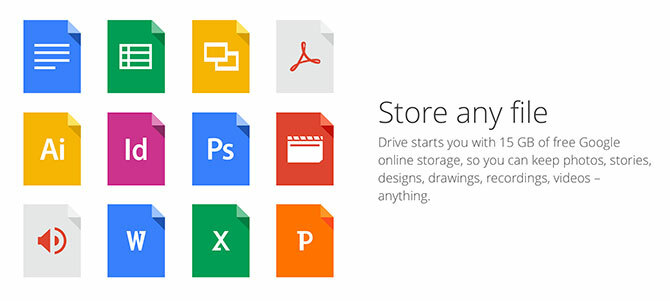
Bu hizmetlerin tümü, doğrudan Fotoğraflar Uygulamanın. Başarının anahtarı, seçtiğiniz hizmette yeterli depolama alanına sahip olmaktır. Bizim favorilerimiz arasında Dropbox, Google sürücü, Microsoft OneDrive ve Kutu - herhangi birine kaydolurken az miktarda boş alan elde edersiniz.
Her hizmet paylaşımı biraz farklı şekilde ele alsa da, herkese açık bir bağlantıyı birkaç kişiyle paylaşabilir veya kişileri e-posta adreslerini kullanarak bir dosyayı görüntülemeye davet edebilirsiniz.
Hangi hizmet en iyisidir? Google Drive size 15 GB'lık ücretsiz alan sunar ve Gmail veya YouTube kullanıyorsanız zaten bir Google Hesabınız olur.
Eşler Arası Transfer
Ayrıca, adlı uygulamayı kullanarak eşler arası dosyaları aktarabilirsiniz. Resilio Senkronizasyonu (eski adıyla BitTorrent Sync). Bu, dosya doğrudan alıcıya gönderildiği için bulut depolama sağlayıcısı gereksinimini ortadan kaldırır. Veriler hiçbir sunucuda depolanmadığından, çevrimiçi dosya aktarımının en güvenli biçimlerinden biridir. Ücretsizdir, internet bağlantınızın izin verdiği kadar hızlı gider ve her türlü kullanıma sahiptir.
Ancak bir uyarı var: dosyayı paylaşırken alıcının çevrimiçi olarak alıcı cihazına ihtiyacı olacaktır. Ayrıca, aktarılması gereken süre boyunca uygulamayı iPhone'unuzda açık bırakmanız gerekir, bu nedenle büyük dosyalar için bu ideal değildir. Günlük aktarım ihtiyaçları için çok fazla değil, “her zaman dinleyen” bir Mac veya PC'de video paylaşmak harika.
doğru. iOS Sync'te arka planda öldürülür ve dosyaları yalnızca açıkken senkronize eder.
- Resilio Inc. (@ResilioInc) 29 Haziran 2016
Dosyalar tamamen sıkıştırılmamış olarak gönderilir. Nasıl ayarlayacağınız aşağıda açıklanmıştır:
- Ücretsiz indirin Resilio Sync uygulaması ve alıcınızın mobil veya masaüstü uygulamasına sahip olduğundan emin olun.
- Uygulamayı başlatın ve yeni bir klasör oluşturun.
- Dosyalarınızı bu klasöre ekleyin, ardından ben klasör adında.
- Paylaşım seçeneklerini özelleştirebilir veya Linki paylaş salt okunur bir bağlantı almak için.
- Alıcılara bağlantı verin ve kurulduktan sonra durumlarını Akranlar alan.
Neden Resilio? Sıkıştırılmamış video göndermek için güvenli bir eşler arası bağlantı istiyorsanız ve ne yaptığınızı biliyorsanız, muhtemelen en iyi özel dosya aktarma yöntemidir.
Paylaşmak önemsemektir
Çoğu kullanıcı için Facebook veya Instagram'da video paylaşmak yeterince iyidir. iCloud Fotoğraf Paylaşımı, arkadaşlarınız ve aileniz hepsi Apple dişli kullanıyorsa özel paylaşım için gitmenin yoludur, aksi takdirde Google Fotoğraflar da mükemmeldir. Kullanılabilir depolama alanınız varsa, Dropbox gibi bulut hizmetleri sıkıştırılmamış orijinal dosyaları paylaşmak için mükemmeldir.
Son olarak Resilio Sync, birçok kullanıcının ihtiyaç duymayacağı benzersiz ve güvenli bir çözüm sunar, ancak diğerleri alışkanlıklarına uygun bulabilir. Size en uygun seçeneği belirleyin ve kamerayı yuvarla Akıllı telefonunuz Sahip Olduğunuz En İyi KameraDijital bir SLR olmayabilir, ancak fotoğraf söz konusu olduğunda akıllı telefonunuz ağırlığının çok üstünde yumruk atıyor. Bir dahaki sefere çıktığınızda, eski noktanızı bırakın ve evde ateş edin. Daha fazla oku .
Daha fazla bilgi için göz atın iPhone'unuzdaki depolamayı yönetme İPhone'unuzdaki Depolamayı YönetmeİPhone'unuzdaki depolama alanını nasıl yöneteceğinize dair birkaç ipucuna mı ihtiyacınız var? Size fotoğraflara, kişilere ve daha fazlasına nasıl erişeceğinizi ve bunları nasıl temizleyeceğinizi göstereceğiz. Daha fazla oku .
İPhone'unuzdan nasıl video paylaşıyorsunuz? Aşağıdaki yorumlarda ne kullandığınızı bize bildirin.
Fotoğraf kredisi: Apple iPhone 6s (Karlis Dambrans) [Bozuk Bağlantı Kaldırıldı]
Tim, Avustralya'nın Melbourne şehrinde yaşayan serbest yazar. Onu Twitter'da takip edebilirsiniz.